Display-Inhalt vom Handy auf dem TV spiegeln - so gehts (mit Video)
Wer über ein Smartphone und ein TV-Gerät mit Internetanbindung verfügt, kann unter bestimmten Voraussetzungen ohne große Anstrengung den Inhalt seines Handy-Displays auf den Fernsehbildschirm projizieren. Das ist beispielsweise praktisch, um Urlaubsfotos zu betrachten - Diashow in modern sozusagen. Interessant ist das Prozedere diesbezüglich auch für Foto-Apps wie Instagram und Flickr und auch zum Surfen im Web über den TV-Bildschirm. Unter Umständen ist sogar das Spielen von Handy-Games auf dem Fernseher über das Smartphone möglich.
Wir haben uns angeschaut, was dafür nötig ist, um den Inhalt des Smartphone-Displays auf einen Fernsehbildschirm zu projizieren. Anhand von zwei Smartphone-Modellen haben wir den Vorgang auch im Video festgehalten.
Grundvoraussetzungen: Das ist nötig
 Das Smartphone-Display lässt sich über verschiedene Wege auf einem Fernseher spiegeln
Das Smartphone-Display lässt sich über verschiedene Wege auf einem Fernseher spiegeln
Fotos: Hersteller/teltarif.de, Montage: teltarif.de
Je nach Smartphone-Hersteller oder Ergebnissen von Google-Suchen schmückt sich das Spiegelungsfeature mit unterschiedlichen Bezeichnungen wie "Screen Mirroring", "Smart View",
klassisch "Bildschirm spiegeln" oder "Drahtlosprojektion". Hersteller wie Samsung und Huawei haben das Feature unter anderem bei ihren derzeitigen Flaggschiffen
mit entsprechend aktueller Benutzeroberfläche bereits an Bord. So brauchen Nutzer keine zusätzlichen Geräte, um
das Display auf das TV-Gerät zu bringen.
Andere Android-Smartphones und auch Apples iPhones benötigen in der Regel zusätzliche Hardware wie einen Google Chromecast, Amazon Fire TV beziehungsweise ein Apple-TV. Grundsätzlich muss das TV-Gerät über eine Internetanbindung verfügen - sei es über ein eingebautes Modul oder wenn es selbst nicht dazu in der Lage ist über eines der genannten externen Geräte, die mit Internet verbunden werden müssen. Fernseher bzw. Gerät und Smartphone müssen sich dabei im gleichen Netzwerk befinden. Ansonsten funktioniert das Spiegelungsfeature nicht.
Beispiel: Display spiegeln mit Samsung und Huawei
Wir haben sowohl ein Samsung Galaxy S10+ als auch ein Huawei P30 Pro mit einem LG Smart-TV verbunden. Bei beiden Smartphones ist keine zusätzliche Hardware nötig, um den Kopplungsvorgang zu vollziehen, das Feature ist bereits in der Benutzeroberfläche der Smartphones implementiert. Wie die Spiegelung funktioniert, sehen Sie im nachfolgenden Video:
Wenn Sie mehr zum Samsung Galaxy S10+ und zum Huawei P30 Pro wissen wollen, können Sie Details zu den Flaggschiffen im jeweiligen Testbericht nachlesen.
Android-Display spiegeln über einen Google Chromecast
 Google Chromecast Ultra
Google Chromecast Ultra
Bild: Google, Screenshot: teltarif.de
Smartphones, die nicht das Privileg haben, das Feature gleich an Bord zu haben wie besagtes Samsung- bzw. Huawei-Smartphone brauchen zusätzliche Hardware zum Screen Mirroring.
Android-Nutzer ab Version 6.0 können dafür einen Google Chromecast nutzen. Zusätzlich wird die Google-Home-App benötigt.
Der Chromecast muss entsprechend mit dem Fernsehgerät über einen HDMI-Port verbunden sein und sich im gleichen WLAN-Netzwerk befinden wie das Smartphone dessen Bildschirm gespiegelt werden soll. In der Google-Home-App wählt der Nutzer unten links den Punkt Konto aus. Scrollt er dann weiter runter, taucht der Punkt "weitere Optionen" auf. Dort gibt es die Option "Gerät spiegeln". Anschließend lässt sich der entsprechende Chromecast auswählen und der Inhalt des Handy-Displays wird auf den TV-Bildschirm projiziert. Das erfolgt wie beim Beispiel von Samsung und Huawei zunächst automatisch im Portrait-Modus. Es ist in der Regel aber mittels Chromecast-Spiegelung ebenfalls möglich, das Smartphone im Querformat auf den Fernseher zu projizieren.
Android-Display spiegeln über einen Amazon Fire TV Stick
 Amazon Fire TV Stick mit Fernbedienung
Amazon Fire TV Stick mit Fernbedienung
Bild: Amazon, Screenshot: teltarif.de
Damit das klappt, ist ein Android-Smartphone mit der OS-Version ab 4.2 nötig. Auch hier ist es nicht anders als bei den anderen Optionen: Das Smartphone und der Fire-TV-Stick
müssen sich im gleichen WLAN-Netzwerk befinden. Um das Handy auf dem Fernseher zu spiegeln, muss im Einstellungsmenü der Fire TV-Software die Option "Töne und Bildschirm" gewählt werden.
Dort taucht dann die Möglichkeit auf, um das Handy-Display zu spiegeln.
Anschließend muss im Einstellungsmenü des Smartphones der Name des Fire TV ausgewählt werden. Je nach Smartphone-Modell befindet sich das dafür nötige Menü an verschiedener Stelle. Nutzer werden aber unter "Verbindungen" in der Regel fündig, beispielsweise finden sich dort oft Menüs wie "Erweiterte Verbindungseinstellungen" oder "Streamen". Dort sollte im besten Fall der Name des Fire TVs auftauchen. Wählt man diesen aus, lässt sich das Smartphone-Display anschließend auf dem TV-Gerät spiegeln.
iPhone-Display spiegeln mit Apple-TV
Display-Inhalte von iPhone, iPad und iPod touch lassen sich ebenfalls auch einen TV-Bildschirm projizieren. Dazu benötigen Nutzer allerdings zusätzliche Hardware in Form eines
Apple-TV-Gerätes (oder eines AirPlay-2-kompatiblen Smart-TVs), das an den Fernseher angeschlossen und mit dem Internet verbunden wird. Standardmäßig müssen sich auch iPhones im gleichen WLAN-Netzwerk befinden wie
das Apple-TV-Gerät.
 Apple TV 4K
Apple TV 4K
Bild: Apple, Screenshot: teltarif.de
Im Kontrollzentrum von iOS gibt es die Option "Bildschirmsynchronisierung". Dort lässt sich der Name des verbundenen Apple-TVs auswählen.
Es kann sein, dass die Abfrage eines AirPlay-Codes (AirPlay bezeichnet die Schnittstelle zwischen iOS-Geräten und dem kompatiblen Empfänger zwecks kabelloser Übertragung) nötig wird. Dieser wird nach der Auswahl der Bildschirmsynchronisierung auf dem TV-Bildschirm angezeigt und muss auf dem iPhone beziehungsweise dem anderen iOS-Gerät in das entsprechende Feld eingegeben werden.
Wie bei den Android-Optionen zur Bildschirmspiegelung wird auch das Seitenverhältnis des iPhones auf dem TV-Gerät angezeigt. Wenn das Bild des Handys die ganze Fläche des TVs ausfüllen soll, lässt sich das Seitenverhältnis anpassen (zum Beispiel im Querformat-Modus des iPhones) oder über die Zoom-Optionen des TV-Geräts.
Apple hat kürzlich seinen eigenen Streaming-Dienst Apple-TV+ gestartet. Wir haben das Angebot einem Test unterzogen und berichten über erste Erfahrungen mit dem Netflix-Konkurrenten.
Handy-Games auf dem TV spiegeln - funktioniert das?
Auf der ersten Seite des Ratgebers haben wir unter anderem beschrieben, wie sich das Display eines Samsung Galaxy S10+
auf einem LG-Fernseher spiegeln lässt. Das TV-Testgerät misst in der Diagonale übrigens 55 Zoll. Eine Größe, bei der sich sicherlich
der ein oder andere die Frage stellt, ob es nicht auch schön wäre, ein Handy-Game auf dem großen Bildschirm zu spielen?
Eine gute Frage. Zu Bedenken ist allerdings, dass das entsprechende Spiel letztlich gestreamt werden muss. Die Prozedur
ist also nicht vergleichbar mit einer Funktionsweise wie: Eine Konsole an einen Fernseher anschließen und loslegen.
 Das Spiel "The Elder Scrolls: Blades" gespiegelt
Das Spiel "The Elder Scrolls: Blades" gespiegelt
teltarif.de
Wir haben mit besagtem Samsung-Handy testweise mehrere grafisch aufwendige Spiele auf den LG-Fernseher projiziert.
Dabei handelte es sich um den Ego-Shooter Call of Duty Mobile, das Rollenspiel The Elder Scrolls: Blades und das Kartenspiel Hearthstone.
Die Projektion klappte bei allen Spielen problemlos und die Bildqualität sah überraschend gut aus. Auch die Anzeige im Querformat auf dem TV-Screen machte im Test einen guten Eindruck. Ebenfalls wurde der jeweilige zum Spielgeschehen gehörende Sound übertragen.
Bei Spielen wie "Call of Duty Mobile" und "The Elder Scrolls: Blades", die schnelle Interaktion und direkte Bewegungen je nach Spielsituation erfordern, war die Übertragung an vielen Stellen allerdings nicht so flüssig wie erhofft und brach immer wieder ein. Zusätzlich stockte auch die Soundübertragung. Auf Dauer wird der Spielspaß darunter leiden.
Ein weiteres Problem bei beiden Spielen ergab sich im Hinblick auf die Steuerung auf dem Smartphone-Display, denn die muss trotz Spiegelung weiterhin
auf diese Weise erfolgen. Sobald das Display des Galaxy S10+ auf dem LG-TV-Screen projiziert ist, wird die Darstellung auf dem Handy-Display selbst
zusammengestaucht, wodurch oben wie unten breite Ränder entstehen (sichtbar sowohl im Video als auch auf beiden im Text eingebundenen Fotos). Spielt man beide besagten Spiele ohne "Smart View", braucht man diese Displayfläche zur Interaktionssteuerung. Im Smart-View-Modus geht dieser Bereich verloren beziehungsweise verkleinert sich, wodurch es immer wieder passieren kann, dass bei versehentlicher Berührung der virtuellen breiten Displayränder auf dem Smartphone das Spiel minimiert wird und man auf dem Homescreen der Smartphone-Benutzeroberfläche landet.
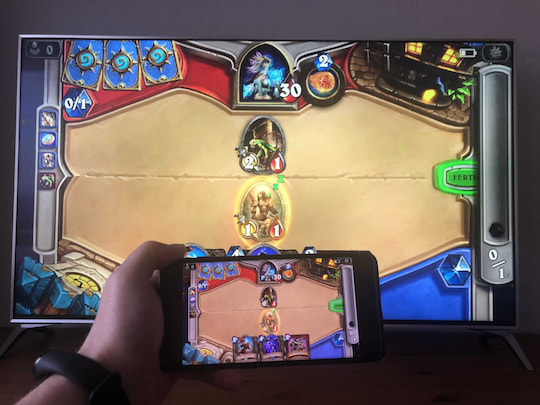 Das Spiel "Hearthstone" gespiegelt
Das Spiel "Hearthstone" gespiegelt
teltarif.de
Diese Problematik ergab sich im Rahmen unseres Tests allerdings nur beim Samsung Galaxy S10+, beim Huawei P30 Pro wurde nach gekoppelter "Drahtloswiedergabe" der Smartphone-Bildschirm in seiner Größe nicht verändert.
Uneingeschränkten Spielgenuss auf höchstem Niveau können wir also nicht bestätigen. Das Kartenspiel "Hearthstone" ist in seinem Spielgeschehen deutlich gemächlicher als Shooter- und Rollenspiel, weshalb das Spielen per Smart View durchaus Spaß machte. Gelegentliche Bildruckler und Soundabbrüche sind in diesem Fall verzeihlich.
Abschließende Bemerkung: Screen Mirroring ist übrigens auch praktisch, wenn man sich in einem fremden Haushalt befindet und dort auf dem fremden TV-Gerät über seinen eigenen Streaming-Portal-Account einen Film oder eine Serienfolge schauen möchte. So muss man sich nämlich nicht mit seinen Zugangsdaten auf dem fremden TV-Gerät einloggen. Das haben wir mit dem Galaxy S10+ und einem Samsung-Smart-TV ausprobiert. Es gilt jedoch auch, dass sich die Streamer nicht über Übertragungsdefizite wundern sollten. Um mal einen Film oder eine Serienfolge zu schauen reicht es aber durchaus aus.
Ein großes Thema ist Googles aktuelle Spiele-Streaming-Plattform Stadia. Das noch in den Kinderschuhen steckende Konzept muss sich allerdings erst noch behaupten. Jüngsten Berichten zufolge müssen Nutzer einen sehr hohen Datenverbrauch einplanen. Einige Stadia-Nutzer berichten sogar von einer Überhitzung und dadurch bedingte Spielabstürze.